Descartar cambios en Git
- Descartar un archivo en Git
- Descartar todos los cambios locales en Git
- Guardar cambios en el stash en Git
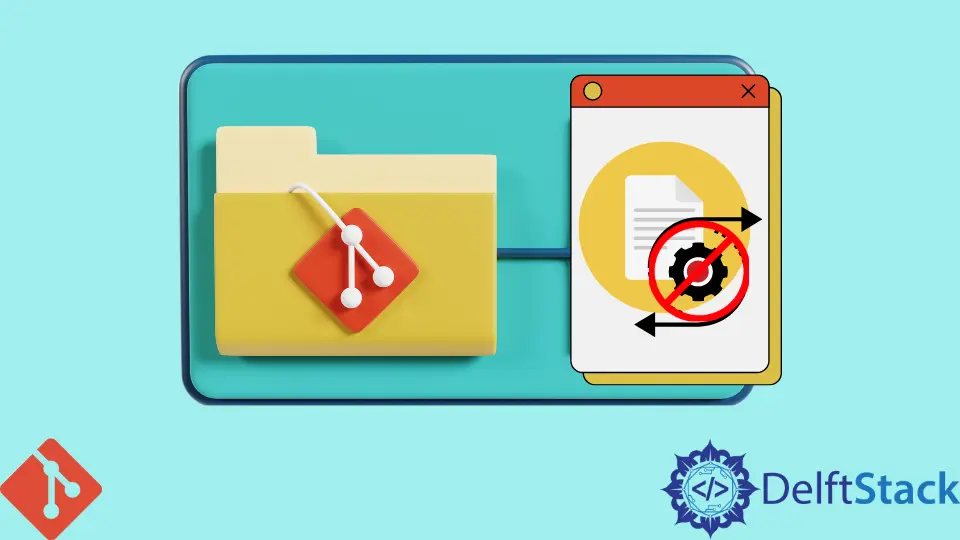
No importa qué tan experto sea en programación, no siempre es seguro que su código funcione en el primer intento. Afortunadamente, Git tiene la opción que nos permite “descartar” o “deshacer” cualquiera de sus cambios que ya no desee en el repositorio de código. Nos proporciona una red segura para nuestro trabajo.
Este artículo discutirá varias formas de descartar cambios en Git en la rama. Los cambios locales en Git se explican como cambios que aún no se han enviado al repositorio local o remoto.
Descartar un archivo en Git
Por ejemplo, si desea descartar algunos de los cambios en el archivo en particular, entonces el comando que cumplirá con esta situación (descartar este tipo de cambios) se menciona a continuación.
git restore somefile.html
Esto descartará todos los cambios no confirmados en nuestro archivo deseado. Pero el punto principal es que debemos ser cautelosos con estos cambios porque una vez que los descartamos, no podemos recuperarlos de ninguna manera a ningún costo.
Descartar todos los cambios locales en Git
Git nos proporciona muchas opciones, una opción ya se mencionó anteriormente y la otra que estamos explicando aquí.
A veces queremos descartar todos los cambios actuales que hemos realizado en el código; para ello usaremos el parámetro . con el comando git restore en lugar de mencionar una ruta de archivo con el comando.
$ git restore.
La mayoría de las veces, tenemos archivos sin seguimiento en nuestra copia de trabajo y no los queremos, por lo que el comando git clean funcionará aquí.
$ git clean -f
Nuevamente, discutiremos este punto significativo: no podemos recuperar estos cambios después de ejecutar este comando.
Guardar cambios en el stash en Git
La mayoría de las veces, no estamos seguros de los cambios locales que queremos o no. En este caso, no los descartaremos. En lugar de eso, los guardaremos temporalmente usando stash como se menciona a continuación.
$ git stash --include-untracked
Esto nos dará una copia de trabajo limpia, y todos los cambios se guardarán en Git’s Stash para restaurarlos desde aquí si los queremos más adelante.
$ git stash pop
Aquí, las opciones pop confirmarán el último estado guardado y lo descartarán y limpiarán del stash.
Abdul is a software engineer with an architect background and a passion for full-stack web development with eight years of professional experience in analysis, design, development, implementation, performance tuning, and implementation of business applications.
LinkedIn